మీరు వాటి మధ్య ఫైల్లను తరలించడం వంటి ఏదైనా చేసే వరకు మీ Mac మరియు Androidని కలిపి ఉపయోగించడం సరదాగా ఉంటుంది. అదృష్టవశాత్తూ, రెండు ఆపరేటింగ్ సిస్టమ్ల మధ్య ఫైల్లను భాగస్వామ్యం చేయడానికి అనేక పద్ధతులు అందుబాటులో ఉన్నాయి. సాంకేతికతలలో Google FTP యాప్, బ్లూటూత్ మరియు అనేక మూడవ పక్ష యాప్లు ఉన్నాయి.

Mac నుండి Androidకి ఫైల్లను బదిలీ చేసేటప్పుడు మీ ఎంపికలలో కొన్నింటిని తెలుసుకోవడానికి చదవండి.
ఫైల్లను ఏ దిశలోనైనా బదిలీ చేయడానికి క్రింది ఎంపికలను ఉపయోగించవచ్చు.
Android ఫైల్ బదిలీ
మేము చూసే మొదటి Mac-to-Android ఫైల్ బదిలీ ఎంపిక Google యొక్క Android ఫైల్ బదిలీ యాప్. దీన్ని ఉపయోగించడానికి మీ Mac తప్పనిసరిగా OS X 10.5ని ఇన్స్టాల్ చేసి ఉండాలి. మీ Mac ఫైల్లను Androidకి బదిలీ చేయడానికి, క్రింది దశలను అనుసరించండి:
- డౌన్లోడ్ చేసి, ఇన్స్టాల్ చేయండి Android ఫైల్ బదిలీ మీ Macలో.
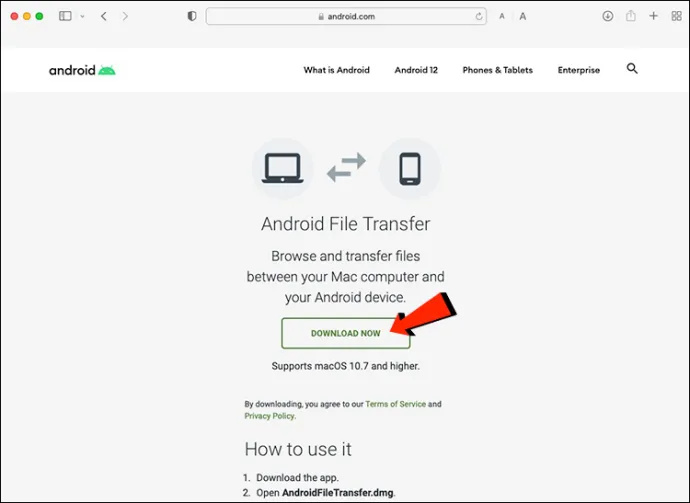
- Android ఫైల్ బదిలీని ప్రారంభించండి. మీరు మీ ఫోన్ని మళ్లీ కనెక్ట్ చేసినప్పుడు ఇది స్వయంచాలకంగా తెరవబడుతుంది.
- మీ Android పరికరాన్ని అన్లాక్ చేసి, USB కేబుల్ ఉపయోగించి దాన్ని మీ Macకి కనెక్ట్ చేయండి.

- నొక్కండి USB ద్వారా ఈ పరికరాన్ని ఛార్జ్ చేస్తోంది మీ ఫోన్లో నోటిఫికేషన్.
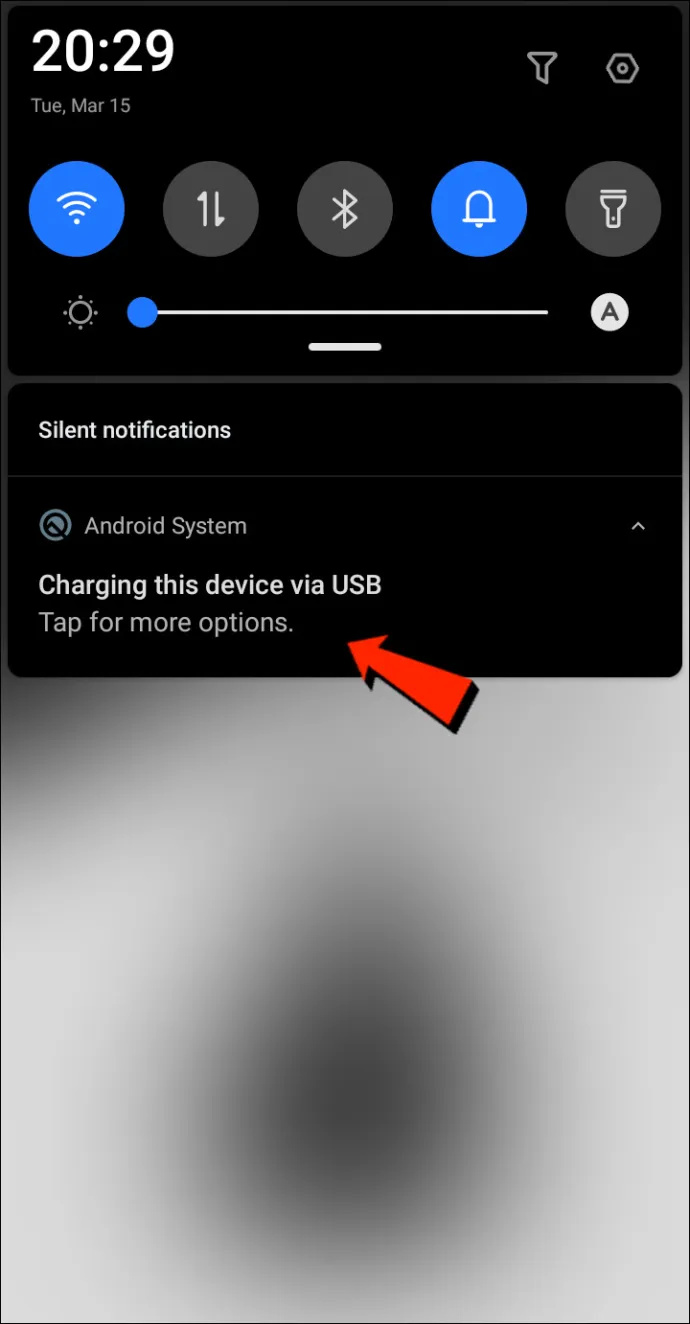
- కింద కోసం USB ఉపయోగించండి ఎంచుకోండి ఫైల్ బదిలీ .
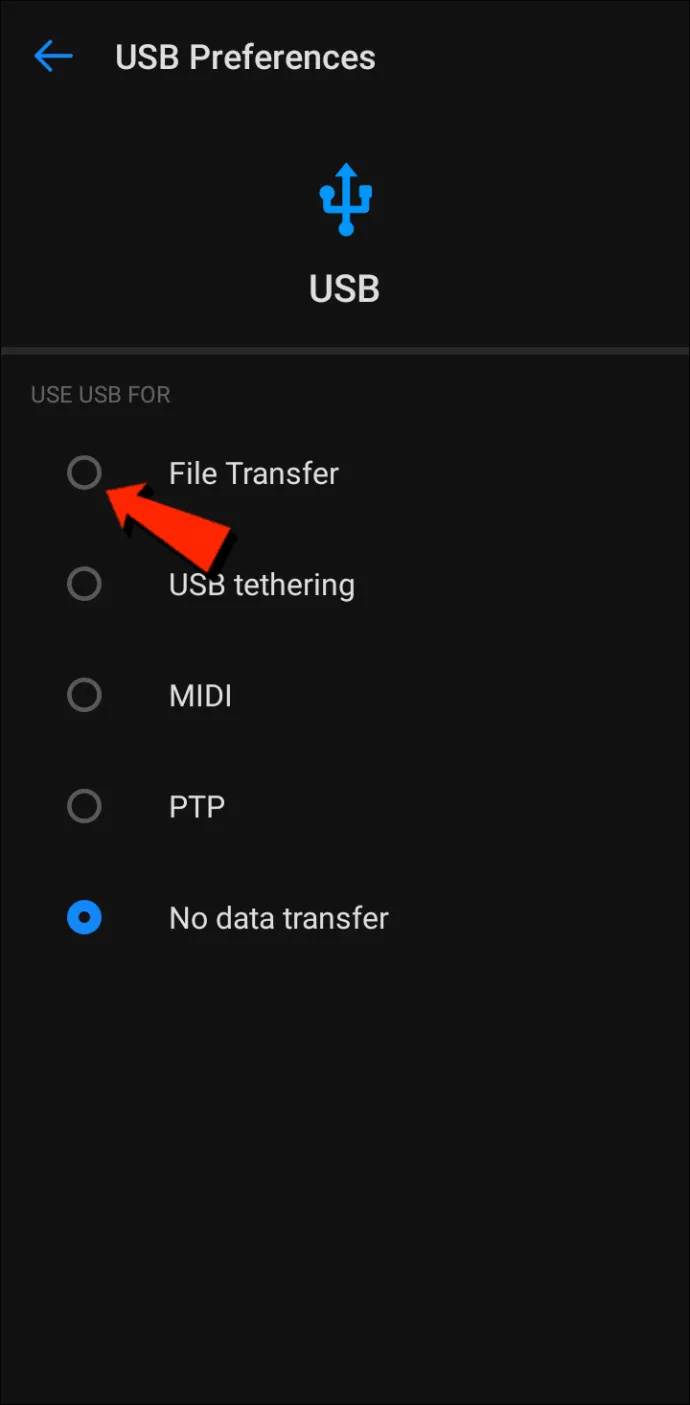
- మీ Macలో ఫైల్ బదిలీ విండో పాపప్ అవుతుంది. మీ ఫైల్లను తరలించడానికి దీన్ని ఉపయోగించండి.
- మీరు పూర్తి చేసిన తర్వాత, USB కేబుల్ను డిస్కనెక్ట్ చేయండి.
బ్లూటూత్
Mac మరియు Android మధ్య ఫైల్లను వైర్లెస్గా బదిలీ చేయడానికి బ్లూటూత్ విలువైన ఎంపిక.
పిసిలు మాక్స్ కంటే ఎందుకు మంచివి
జత చేయడాన్ని సెటప్ చేయండి
ముందుగా, మీరు మీ Macని మీ Android పరికరానికి జత చేయాలి, మీరు వాటిని అన్పెయిర్ చేసే వరకు అవి జత చేయబడి ఉంటాయి కాబట్టి ఇది ఒక్కసారి మాత్రమే చేయాలి. మీ Mac మరియు Android పరికరాన్ని జత చేయడానికి ఈ దశలను అనుసరించండి:
- మీ Macలో, మెను బార్కి వెళ్లండి లేదా వ్యవస్థ , ప్రాధాన్యతలు , అప్పుడు బ్లూటూత్ బ్లూటూత్ని ప్రారంభించడానికి.
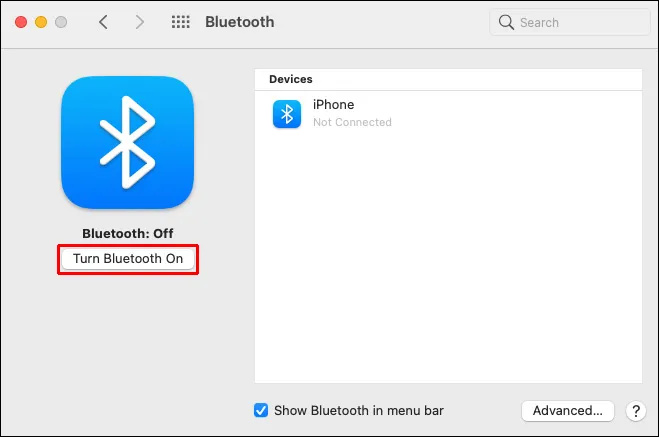
- అలాగే, దీన్ని మీ Android పరికరంలో ప్రారంభించండి సెట్టింగ్లు అప్పుడు బ్లూటూత్ .

- మీ Macలో, వెళ్ళండి సిస్టమ్ ప్రాధాన్యతలు అప్పుడు భాగస్వామ్యం , మరియు ప్రారంభించండి బ్లూటూత్ భాగస్వామ్యం ఎంపిక. ఇక్కడ మీరు స్వీకరించిన ఫైల్ల కోసం స్థానాన్ని ఎంచుకోవచ్చు మరియు ఇన్కమింగ్ ఫైల్ బదిలీ అభ్యర్థనలతో ఏమి చేయాలి.
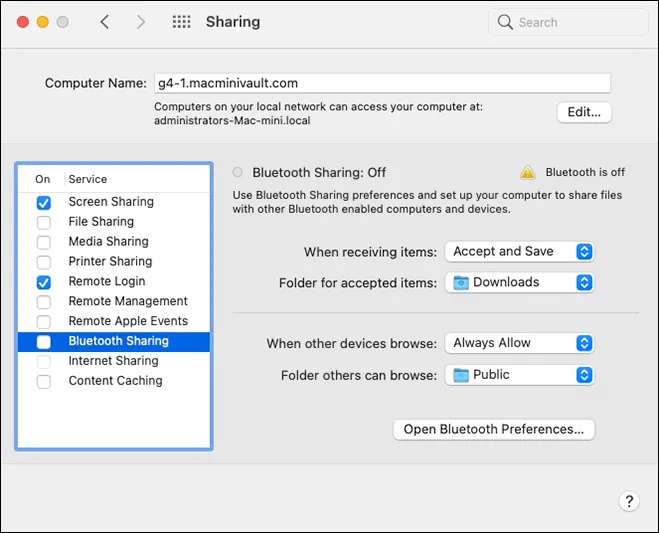
- మీ Android పరికరంలో, వెళ్లడం ద్వారా మీ Macని ఎంచుకోండి సెట్టింగ్లు అప్పుడు బ్లూటూత్ , మరియు పాస్కోడ్ రెండు స్క్రీన్లలో కనిపిస్తుంది.
- పాస్కోడ్లు సరిపోలాలి. జత చేయడాన్ని పూర్తి చేయడానికి, క్లిక్ చేయండి కనెక్ట్ చేయండి మీ Macలో.
Mac నుండి Androidకి ఫైల్లను పంపండి
మీ Macలో బ్లూటూత్ ఉపయోగించి ఫైల్ షేరింగ్ పద్ధతి కొద్దిగా భిన్నంగా ఉంటుంది. MacOS Androidకి సమానమైన షేర్ మెనుని కలిగి ఉన్నప్పటికీ, అందుబాటులో ఉన్న బదిలీ పద్ధతుల జాబితాలో బ్లూటూత్ ఎంపిక కాదు. అదృష్టవశాత్తూ, బ్లూటూత్ ఫైల్ ఎక్స్ఛేంజ్ , అంతర్నిర్మిత యాప్, పనిని పూర్తి చేయగలదు. మీ Mac నుండి మీ Android పరికరానికి ఫైల్లను పంపడానికి ఈ దశలను అనుసరించండి:
- నావిగేట్ చేయండి అప్లికేషన్లు అప్పుడు యుటిలిటీస్ తెరవడానికి బ్లూటూత్ ఫైల్ ఎక్స్ఛేంజ్ అనువర్తనం.
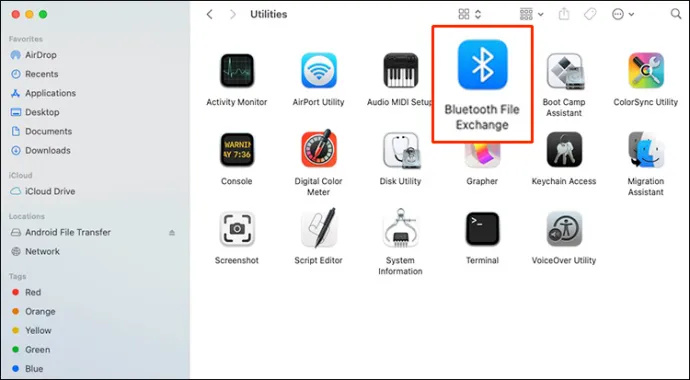
- మీరు పంపాలనుకుంటున్న ఫైల్ను కనుగొని, దానిపై క్లిక్ చేసి, ఆపై క్లిక్ చేయండి పంపండి .
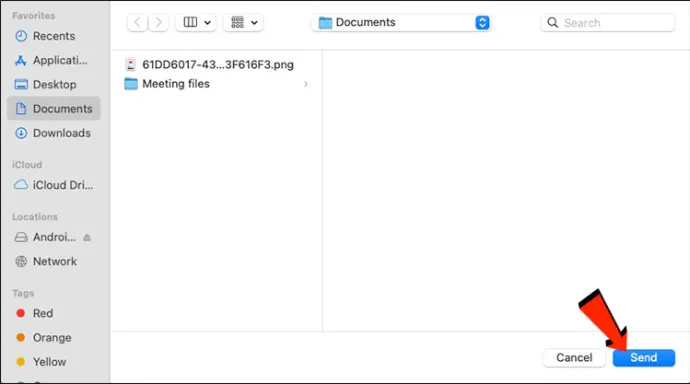
- మీరు పంపాలనుకుంటున్న జత చేసిన Android పరికరంపై క్లిక్ చేసి, ఆపై క్లిక్ చేయండి పంపండి మళ్ళీ.
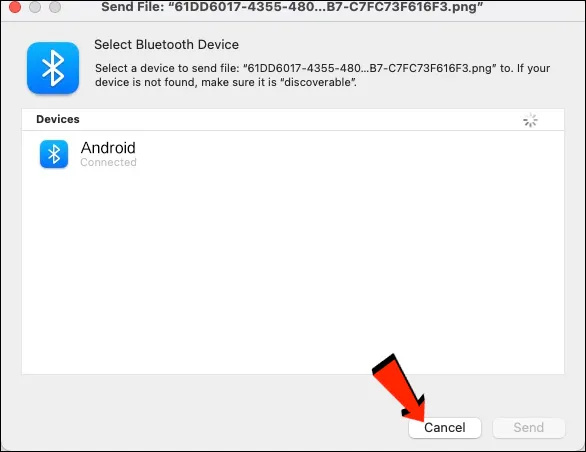
- నొక్కండి అంగీకరించు ఇన్కమింగ్ బదిలీని స్వీకరించడానికి మీ Android పరికరంలో.
మీ Androidలో మీరు స్వీకరించే ఫైల్లు సంబంధిత డిఫాల్ట్ ఫైల్ల యాప్ లేదా ఇతర సంబంధిత ఫోల్డర్లలో అందుబాటులో ఉంటాయి. ఉదాహరణకు, Mac నుండి పంపబడిన ఇమేజ్ ఫైల్ మీ Android పరికరంలోని ఫోటోల యాప్లో చూపబడాలి.
Android నుండి Macకి ఫైల్లను ఎలా భాగస్వామ్యం చేయాలి
బ్లూటూత్
మేము చూసే మొదటి ఫైల్ బదిలీ ఎంపిక బ్లూటూత్. మీరు మీ Android పరికరం మరియు Macని జత చేసిన తర్వాత, రెండింటి మధ్య ఫైల్లను బదిలీ చేయడానికి మీరు బ్లూటూత్ని ఉపయోగించవచ్చు. ఎగువ విభాగంలోని “సెటప్ పెయిరింగ్” దశలను ఉపయోగించండి, ఆపై మీ Android పరికరం నుండి మీ Macకి ఫైల్లను పంపడానికి క్రింది దశలను అనుసరించండి:
- మీ Android పరికరం మరియు Macలో బ్లూటూత్ ప్రారంభించబడిందని నిర్ధారించుకోండి.

- మీ Android పరికరంలో, మీరు మీ Macకి పంపాలనుకుంటున్న ఫైల్ను కనుగొని, దానిపై నొక్కండి.
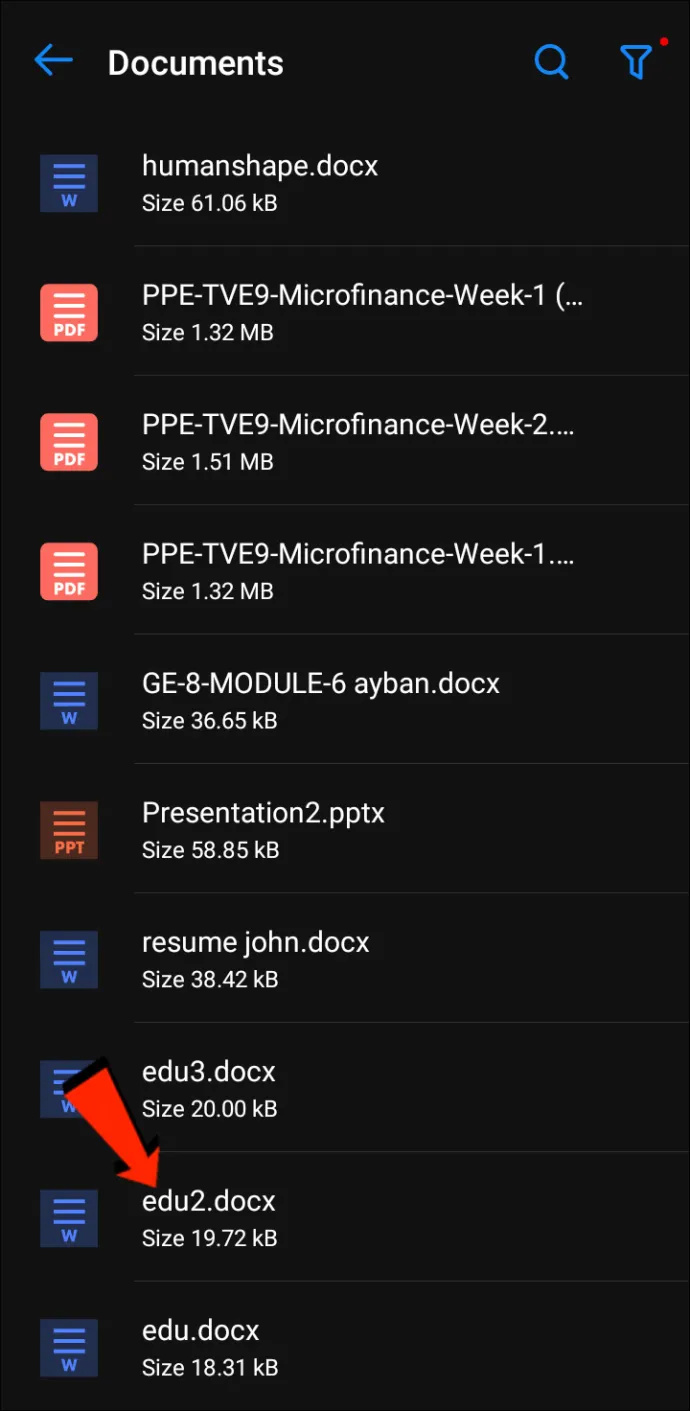
- ఎంచుకోండి భాగస్వామ్యం చిహ్నం .
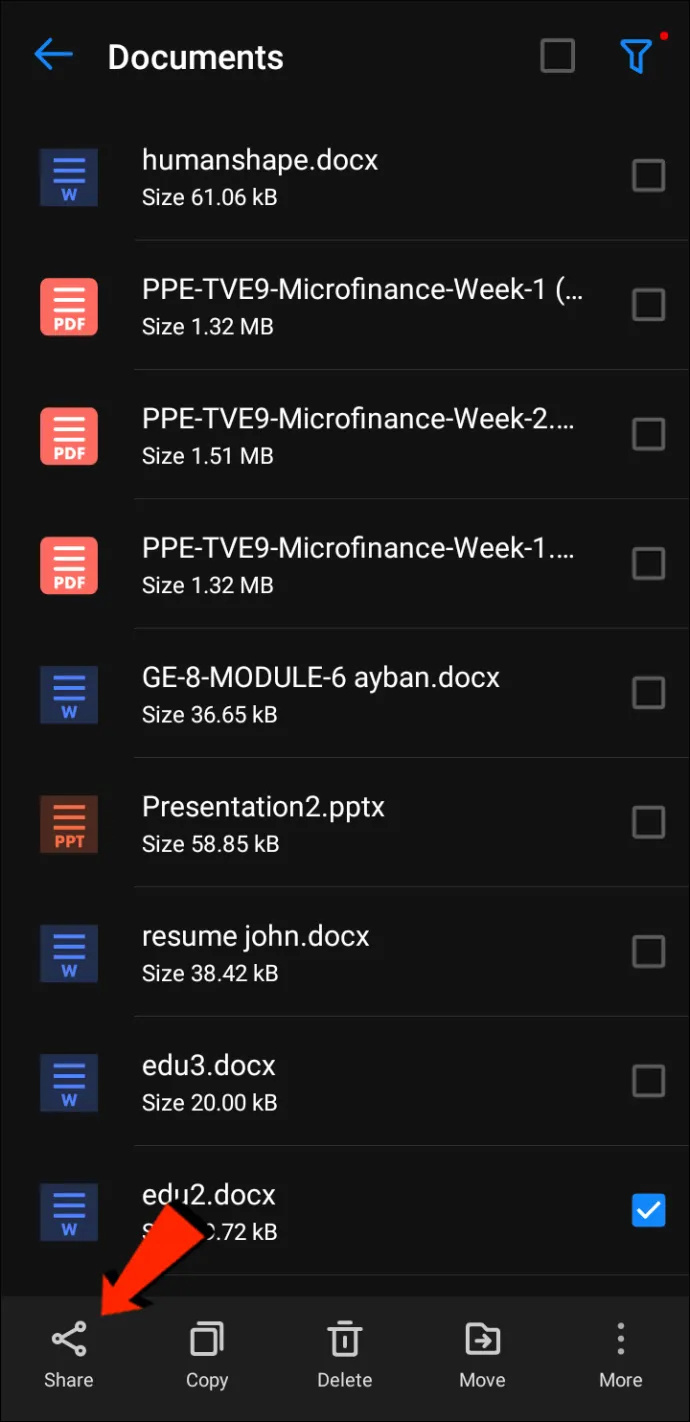
- నొక్కండి బ్లూటూత్ బదిలీ పద్ధతిగా, మీ Macని ఎంచుకోండి.
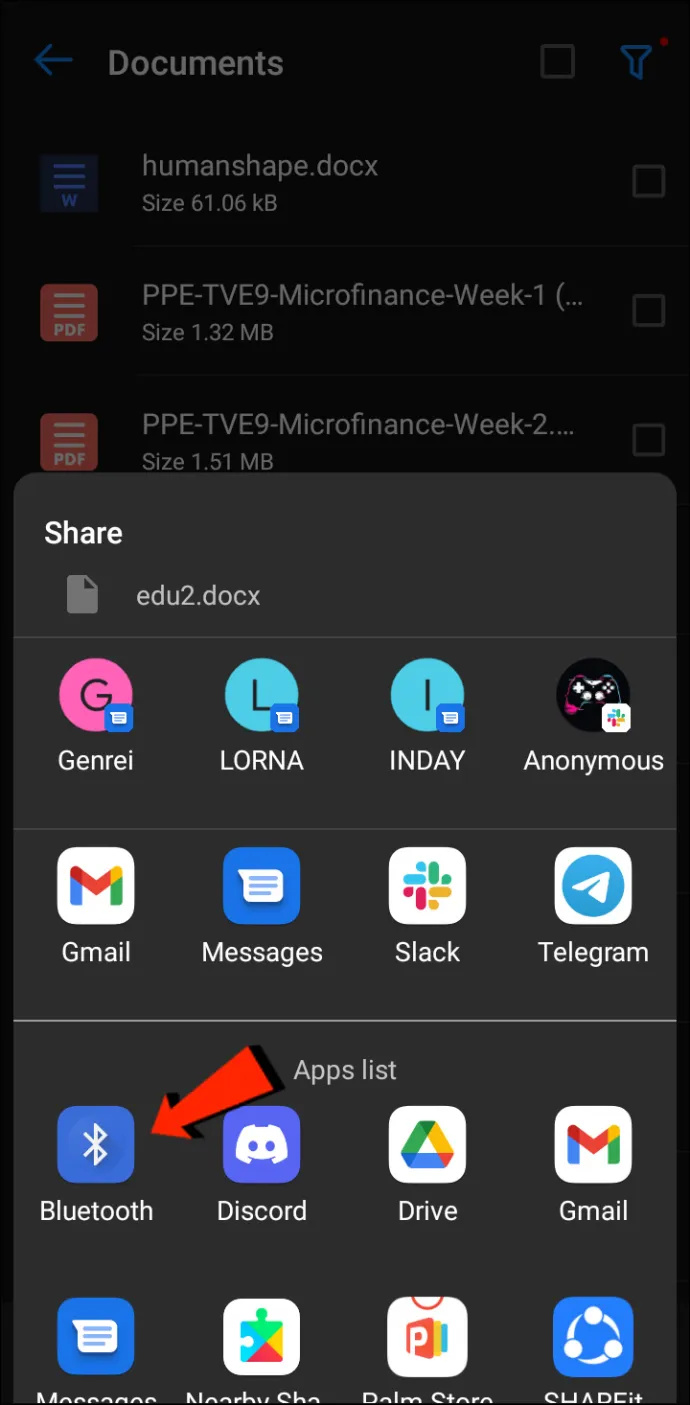
- మీ Macలో ప్రాంప్ట్ చేసినప్పుడు, బదిలీని అంగీకరించండి.
మీ Macలో స్వీకరించిన ఫైల్లు మీరు సిస్టమ్ ప్రాధాన్యతలలో లేదా డిఫాల్ట్ ఫోల్డర్ “డౌన్లోడ్లు”లో పేర్కొన్న స్థానానికి వెళ్తాయి. ఈ పద్ధతిని ఉపయోగించి Mac నుండి Androidకి ఫైల్లను పంపడానికి, తనిఖీ చేయండి Mac నుండి Android ఫోన్కి ఫైల్లను ఎలా షేర్ చేయాలి పైన విభాగం.
ఫైల్ బదిలీ ప్రోటోకాల్
ఫైల్ ట్రాన్స్ఫర్ ప్రోటోకాల్ (FTP) అనేది ఫైల్లను డౌన్లోడ్ చేయడానికి, అప్లోడ్ చేయడానికి మరియు బదిలీ చేయడానికి ఉపయోగించే ఒక ప్రామాణిక కమ్యూనికేషన్ ప్రోటోకాల్. ఇది కంప్యూటర్ సిస్టమ్స్ మధ్య లేదా ఇంటర్నెట్ ద్వారా బదిలీ చేయడానికి ఉపయోగించవచ్చు.
ముందుగా, Android మరియు macOS మధ్య ఫైల్లను భాగస్వామ్యం చేయడానికి, మీకు మీ Macలో FTP క్లయింట్ అవసరం. ఫైల్జిల్లా ఉపయోగించిన ఉత్తమ మరియు అత్యంత ప్రజాదరణ పొందిన వాటిలో ఒకటి. ప్రత్యామ్నాయాలు పుష్కలంగా ఉన్నాయి, కానీ మేము ప్రదర్శించడానికి FileZillaని ఉపయోగిస్తాము. మీ Android పరికరంలో, మీరు ఫైల్ ఎక్స్ప్లోరర్ని డౌన్లోడ్ చేసి, ఇన్స్టాల్ చేయాలి సాలిడ్ ఫైల్ ఎక్స్ప్లోరర్ FTP సర్వర్ని సృష్టించడానికి.
FileZilla మరియు Solid File Explorer లేదా ఇలాంటి యాప్లు ఇన్స్టాల్ చేయబడిన తర్వాత, మీ ఫైల్లను Android నుండి Macకి బదిలీ చేయడానికి ఇక్కడ దశలు ఉన్నాయి:
- మీ Androidలో, తెరవండి సాలిడ్ ఫైల్ ఎక్స్ప్లోరర్ , నొక్కండి హాంబర్గర్ చిహ్నం , ఆపై ఎంచుకోండి FTP సర్వర్ .
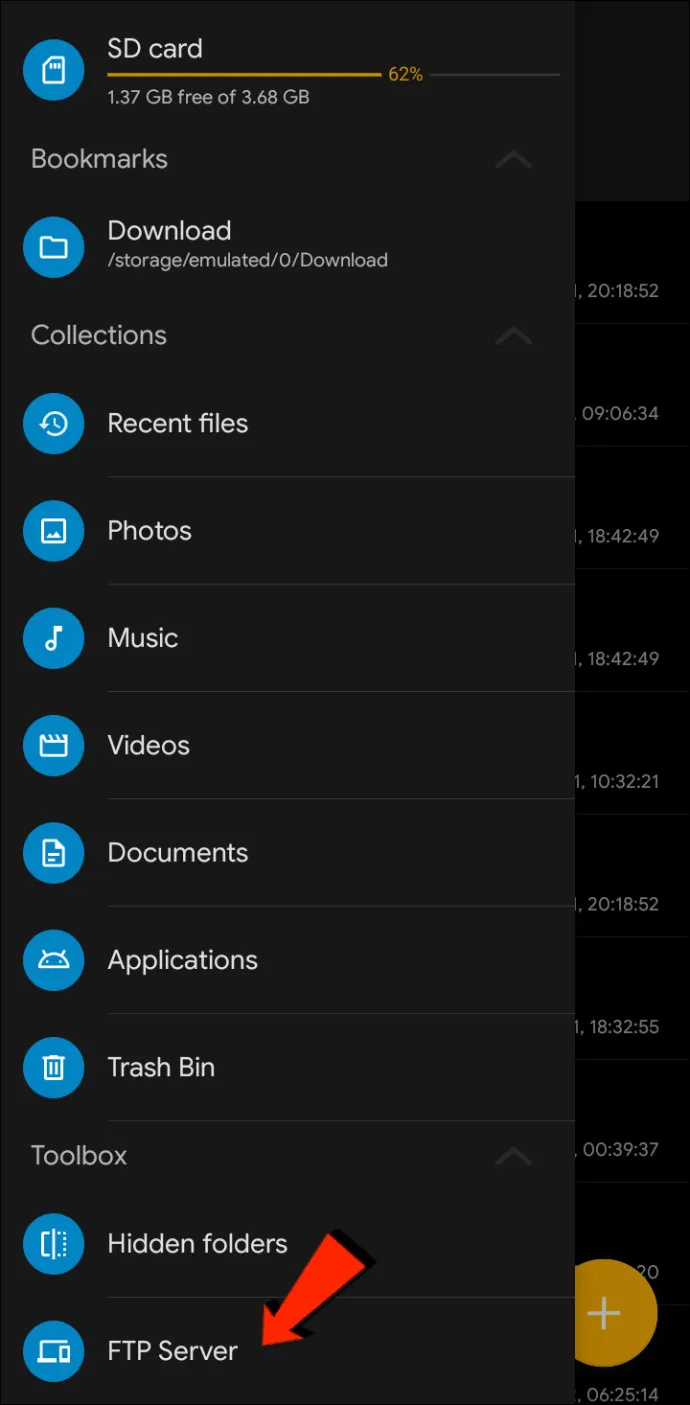
- నొక్కండి మూడు చుక్కల మెను ఎగువ కుడి మూలలో చిహ్నం. ఆపై అనామక యాక్సెస్ని ప్రారంభించాలా లేదా నిలిపివేయాలా అని నిర్ణయించుకోండి. మీరు ఏ ఎంపిక కోసం వెళతారు అనేది మీ ఇష్టం; అయినప్పటికీ, అనామక ప్రాప్యతను నిలిపివేయడం వలన మీ Androidకి మరెవరూ కనెక్ట్ చేయలేరని నిర్ధారిస్తుంది.
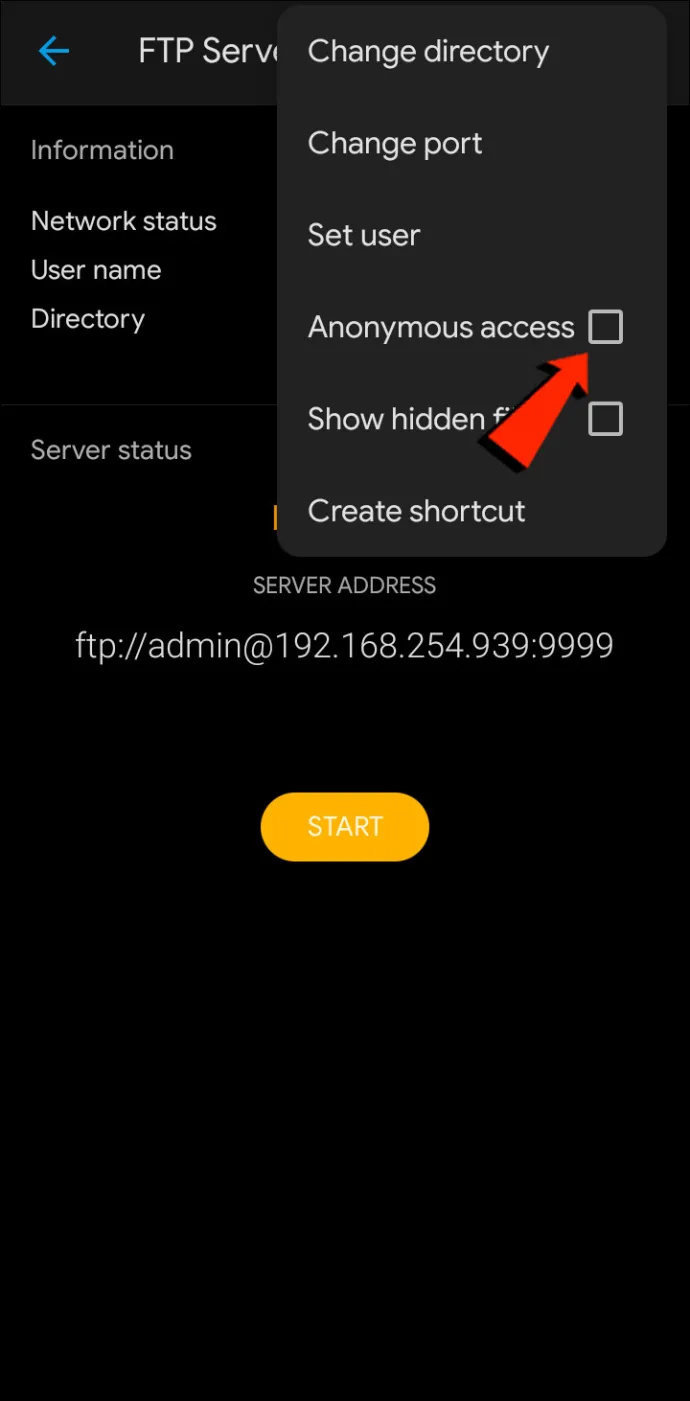
- ఇప్పుడు నొక్కండి వినియోగదారుని సెట్ చేయండి , ఆపై మీ ఫైల్లను యాక్సెస్ చేయడానికి వినియోగదారు పేరు మరియు పాస్వర్డ్ను సృష్టించండి.
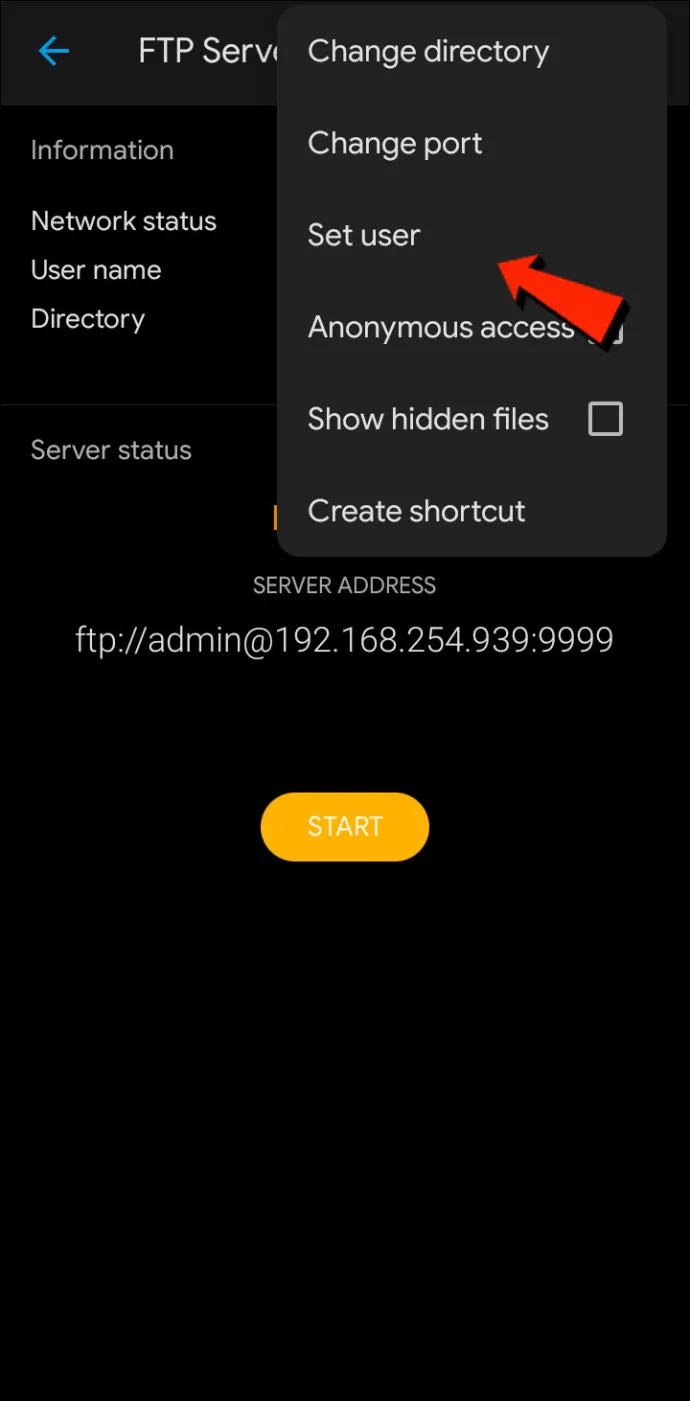
- తర్వాత, నొక్కండి ప్రారంభించండి FTP సర్వర్ను ప్రారంభించడానికి.
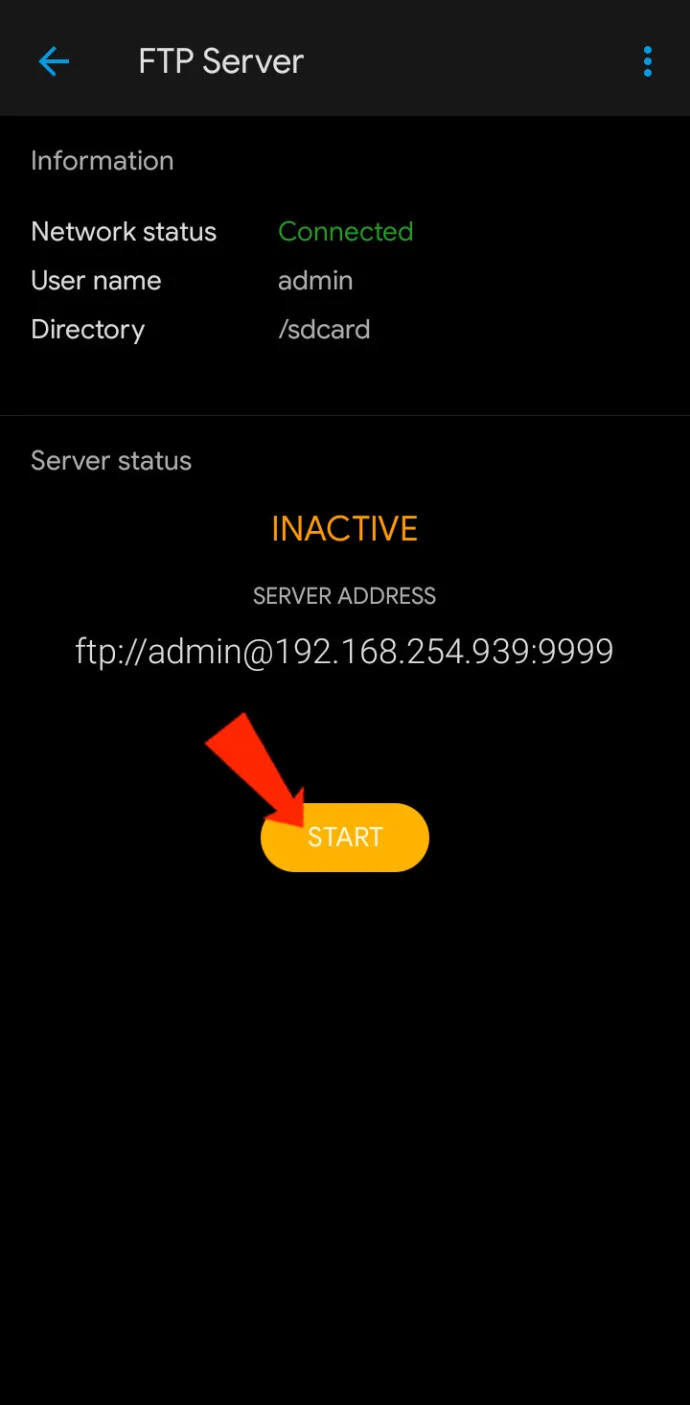
- మీ Macలో, తెరవండి ఫైల్జిల్లా .
- సాలిడ్ ఫైల్ ఎక్స్ప్లోరర్ యాప్లో మీ Android పరికరంలో చూపబడిన IP చిరునామాను మరియు హోస్ట్నేమ్ ఫీల్డ్లో మీరు సృష్టించిన వినియోగదారు పేరు మరియు పాస్వర్డ్ను నమోదు చేయండి.
- లో పోర్ట్ ఫీల్డ్ , పోర్ట్ నంబర్ను నమోదు చేయండి. SFE యాప్లోని IP చిరునామా తర్వాత పోర్ట్ నంబర్ ఒకటి.
- ఇప్పుడు క్లిక్ చేయండి త్వరిత అనుసంధానం బటన్.
- మీరు కావాలనుకుంటే పాస్వర్డ్ను సేవ్ చేయడానికి ఎంచుకోవచ్చు.
- ఇప్పుడు మీరు FileZilla రిమోట్ సైట్ ప్రాంతంలో మీ Android ఫైల్లను చూస్తారు. మీరు భాగస్వామ్యం చేయాలనుకుంటున్న ఫైల్లను మీ Mac (లోకల్ సైట్)లోకి లాగండి లేదా వైస్ వెర్సా.
MTPని తెరవండి - ప్లగ్-అండ్-ప్లే సొల్యూషన్
మీ Android ఫైల్లను మీ Macకి బదిలీ చేయడానికి కొంచెం సరళమైన పద్ధతి కోసం లేదా దీనికి విరుద్ధంగా, ప్లగ్-అండ్-ప్లే సొల్యూషన్ OpenMTPని ఉపయోగించడాన్ని పరిగణించండి. OpenMTP అనేది Android ఫైల్ బదిలీ అనువర్తనానికి మరొక ఉదాహరణ. ఇది ఓపెన్ సోర్స్ మరియు ఉపయోగించడానికి పూర్తిగా ఉచితం, అంటే మీకు ఆసక్తి ఉంటే సోర్స్ కోడ్ని చూసే అవకాశం ఉంది.
విస్మరించే సర్వర్లకు బాట్లను ఎలా జోడించాలి
ప్రారంభించడానికి, మీరు డౌన్లోడ్ చేసి, ఇన్స్టాల్ చేయాలి OpenMTP మీ Macలో, ఈ దశలను అనుసరించండి:
- యాప్ని తెరిచి, USB కేబుల్ని ఉపయోగించి మీ Android ఫోన్ని మీ Macకి కనెక్ట్ చేయండి.

- యాప్ మీ Mac ఫైల్లను ఎడమ పేన్లో మరియు కుడి వైపున, మీ కనెక్ట్ చేయబడిన Android పరికరంలో ప్రదర్శిస్తుంది.
- మీరు ఫైల్లను బదిలీ చేయడానికి మీ Mac మరియు Android మధ్య డ్రాగ్ మరియు డ్రాప్ చేయవచ్చు.
AirDroid
AirDroid అనేది మీకు ఆసక్తికరంగా అనిపించే కొన్ని అదనపు ఫీచర్లతో కూడిన మరొక ఫైల్ బదిలీ ఉదాహరణ. AirDroidతో, మీరు మీ Macని ఉపయోగించి మీ Android పరికరాన్ని నియంత్రించగలరు, నోటిఫికేషన్లను స్వీకరించగలరు మరియు మరిన్ని చేయగలరు. ఒకసారి AirDroid మీ ఫోన్లో ఇన్స్టాల్ చేయబడింది, మీ Android పరికరం మరియు Mac మధ్య ఫైల్లను బదిలీ చేయడానికి ఈ దశలను అనుసరించండి:
- మీ ఫోన్లో, AirDroidకి సైన్ ఇన్ చేయండి.
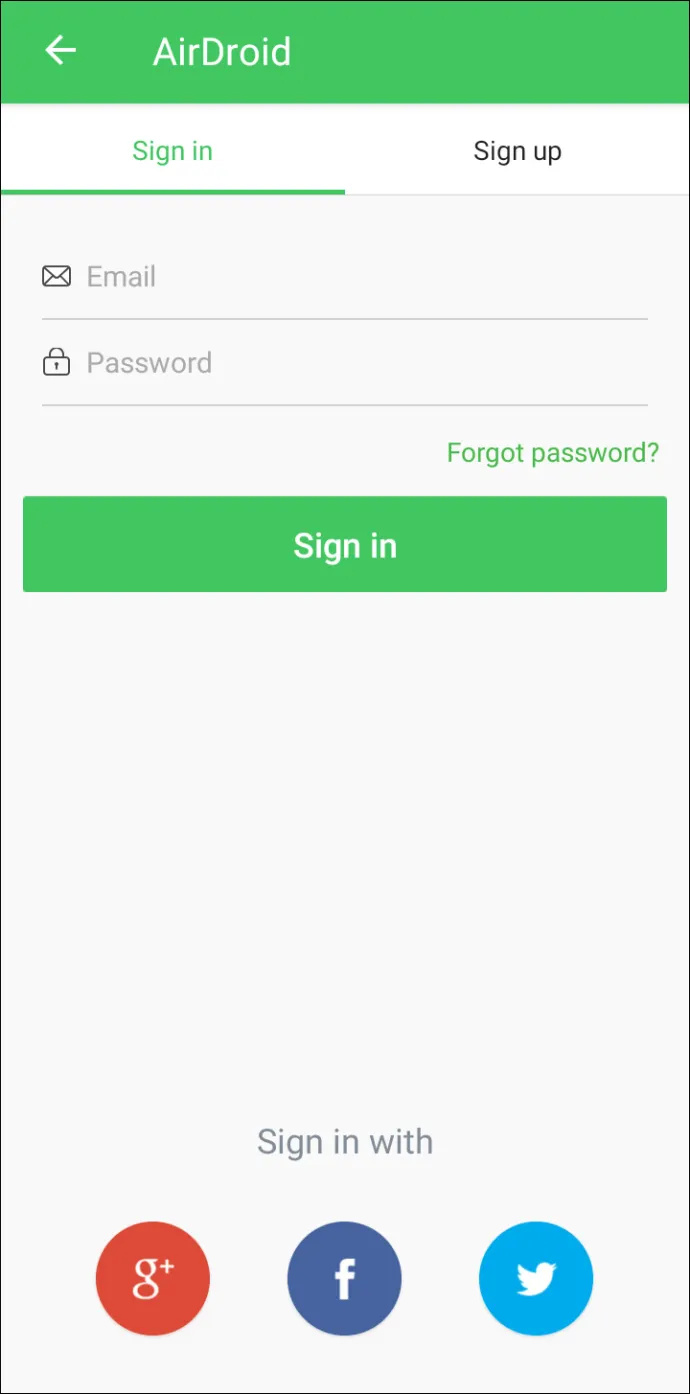
- నొక్కండి AirDroid వెబ్ , అప్పుడు QR కోడ్ని స్కాన్ చేయండి .
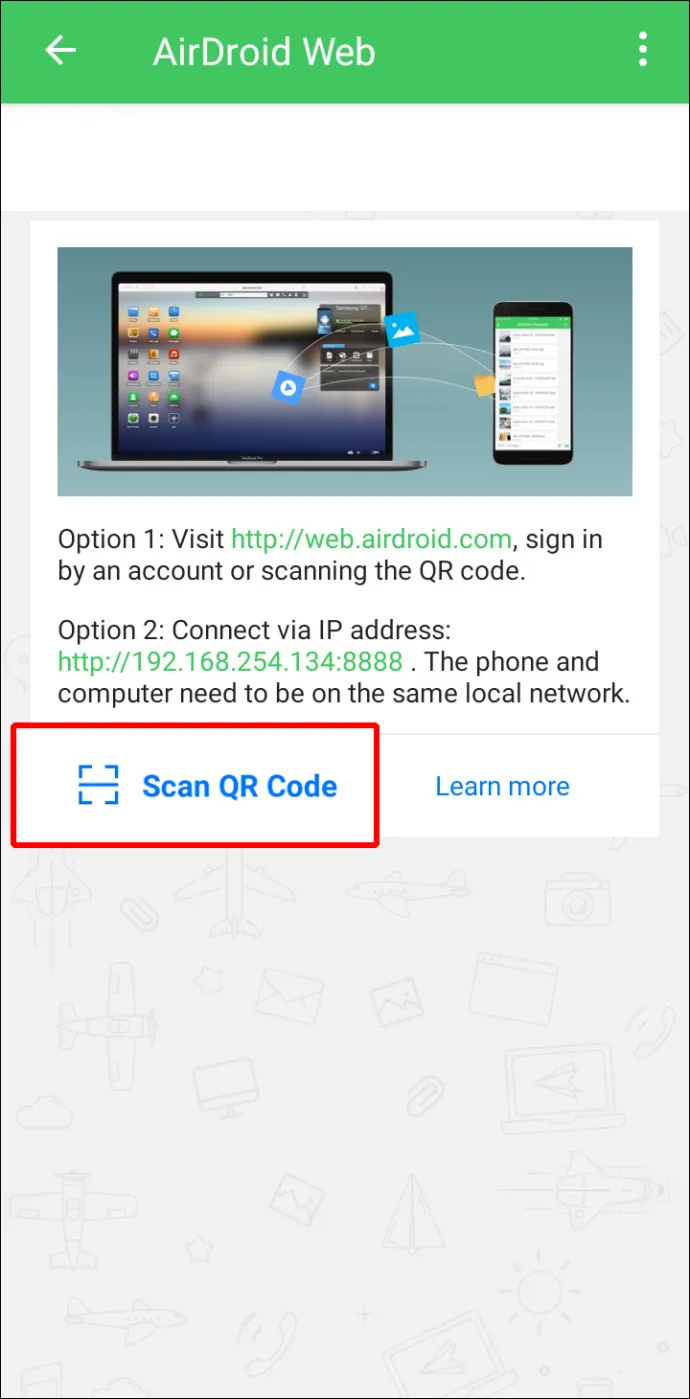
- తర్వాత, మీ Macలో, ప్రారంభించండి AirDroid వెబ్ యాప్ .
- వెబ్సైట్లో QR కోడ్ ప్రదర్శించబడుతుంది. దీన్ని మీ స్మార్ట్ఫోన్తో స్కాన్ చేసి, ఆపై నొక్కండి సైన్ ఇన్ చేయండి మీ ఫోన్లో ప్రాంప్ట్ చేసినప్పుడు.
- మీ Android పరికరం ఇప్పుడు మీ Macకి కనెక్ట్ చేయబడింది, తద్వారా మీరు రెండు పరికరాల మధ్య ఫైల్లను భాగస్వామ్యం చేయవచ్చు. మరియు మీ స్మార్ట్ఫోన్ మరియు Mac ఒకే Wi-Fi నెట్వర్క్లో ఉన్నప్పుడు, మీ డేటా ఇంటర్నెట్ ద్వారా పంపబడదు, ఇది అద్భుతమైన సెక్యూరిటీ ప్లస్.
ఎఫ్ ఎ క్యూ
నేను Mac నుండి Androidకి AirDrop చేయవచ్చా?
దురదృష్టవశాత్తూ, మీరు Apple పరికరం నుండి Androidకి లేదా ఇతర మార్గాలకు ఫైల్లను బదిలీ చేయడానికి AirDropని ఉపయోగించలేరు.
Mac నుండి Android ఫైల్ బదిలీ పూర్తయింది
మాకోస్ మరియు ఆండ్రాయిడ్ రెండు ఉత్తమ ఆపరేటింగ్ సిస్టమ్లు. అదే OSలో ఫైల్ షేరింగ్ విషయానికి వస్తే, ఫైల్లు అప్రయత్నంగా బదిలీ చేయబడతాయి. అయితే, ఈ రెండు ఆపరేటింగ్ సిస్టమ్ల మధ్య ఫైల్లను భాగస్వామ్యం చేయడం అంత సులభం కాదు. కృతజ్ఞతగా, Apple మరియు Android డెవలపర్లు వేర్వేరు OS ప్రపంచాల్లోని పరికరాలను ఉపయోగించడాన్ని ఆనందించే వారి గురించి ఆలోచించారు మరియు వాటి మధ్య ఫైల్లను భాగస్వామ్యం చేయాలనుకోవచ్చు. Mac నుండి Androidకి మీ ఫైల్లను బదిలీ చేయడానికి అనేక పద్ధతులు అందుబాటులో ఉన్నాయి మరియు దీనికి విరుద్ధంగా. పద్ధతుల్లో బ్లూటూత్, ఎఫ్టిపి మరియు థర్డ్-పార్టీ యాప్లు ఉన్నాయి.
మీరు ఏ ఆపరేటింగ్ సిస్టమ్ను ఇష్టపడతారు, macOS లేదా Android? దిగువ వ్యాఖ్యల విభాగంలో మీ ఆలోచనలను పంచుకోండి.









